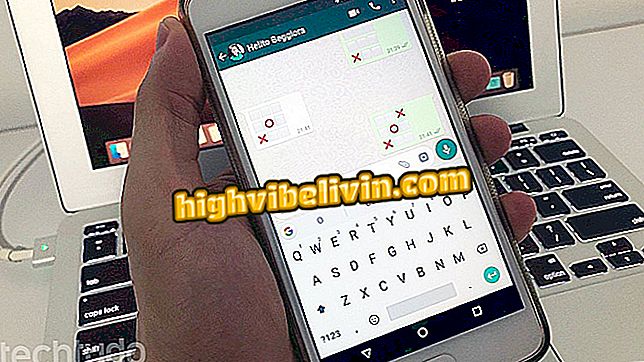Cum să vizionați HBO Go on Samsung smart TV
Vizionarea HBO Go pe un televizor inteligent Samsung ar trebui să fie o sarcină simplă. Această experiență, cu toate acestea, poate fi dificilă pentru unii utilizatori, deoarece serviciul de streaming video nu este disponibil pe toate dispozitivele. Fără a găsi aplicația HBO în magazinul de aplicații TV, trebuie să folosiți alte metode pentru a vedea programul de programare HBO Go.
Citește: Smart TV 4K de la Samsung: modele cunoscute cu prețuri mai mici în Brazilia
Cea mai simplă modalitate de a profita de această caracteristică este conectarea televizorului prin HDMI la un notebook, conectarea prin browserul PC și oglindirea ecranului de pe televizor. O altă modalitate este utilizarea unui Chromecast, care, deși este o opțiune bună, are un cost mai mare. Iată cum să faceți acest pas pas cu pas prin intermediul HDMI pentru a viziona HBO Go pe televizorul inteligent Samsung.

Consultați pas cu pas cum să vizionați HBO Go pe televizorul inteligent Samsung
Doriți să cumpărați Samsung Smart TV ieftin? Vezi cele mai bune preturi Compara
Cum să vizionați HBO Go prin cablu HDMI
Pasul 1. Accesați HBO Accesați browserul web și faceți clic pe "Login" pentru a vă conecta la contul dvs.;

Deschideți HBO Du-te în notebook
Pasul 2. În pagina care se deschide, selectați opțiunea "Am deja HBO";

Alegeți opțiunea de conectare pentru contul dvs. HBO Go
Pasul 3. Introduceți informațiile contului dvs. și alegeți "Continuați";

Înregistrez contul tău HBO Go
Pasul 4. Acum, când sunteți conectat (ă), navigați la HBO Go până veți găsi conținutul pe care doriți să îl vedeți;

Răsfoiți HBO Go și alegeți un film sau o serie
Pasul 5. După aceasta, conectați cablul HDMI al televizorului direct la notebook sau PC;

Conectați cablul HDMI al televizorului inteligent Samsung la notebook
Pasul 6. Pentru a configura în mod corespunzător televizorul Samsung inteligent, faceți clic dreapta pe ecranul PC-ului și alegeți "Display Settings";
Pasul 7. În pagina "Setări", accesați opțiunea "Monitoare multiple" și alegeți modul în care intenționați să utilizați televizorul dvs. - în acest caz, merită definit "Duplicați aceste videoclipuri" astfel încât ecranul notebook-ului și au aceeași reproducere;

Alegeți modul în care intenționați să utilizați al doilea ecran
Gata. Acum, dați "joc" pentru a viziona seria sau filmul pe care l-ați ales.

HBO du-te la redare pe Notebook Samsung și Smart TV simultan
Cum să vizionați HBO Du-te folosind Chromecast
Dacă utilizatorul are dispozitivul acasă, merită menționat faptul că oglindirea ecranului notebook-ului de pe televizorul inteligent Samsung poate fi efectuată și prin Chromecast.
Pentru a afla ce este pas cu pas, consultați și modul de urmărire a programării HBO GO pe Chromecast.